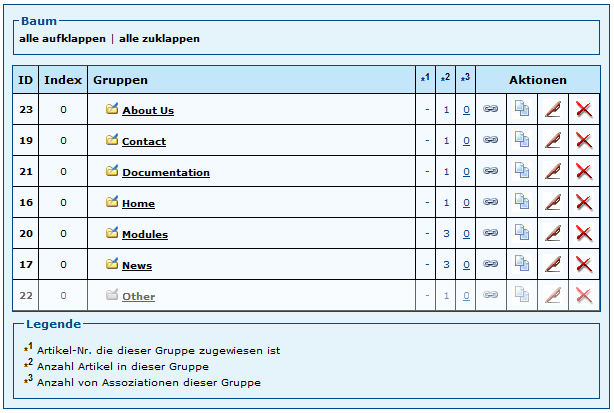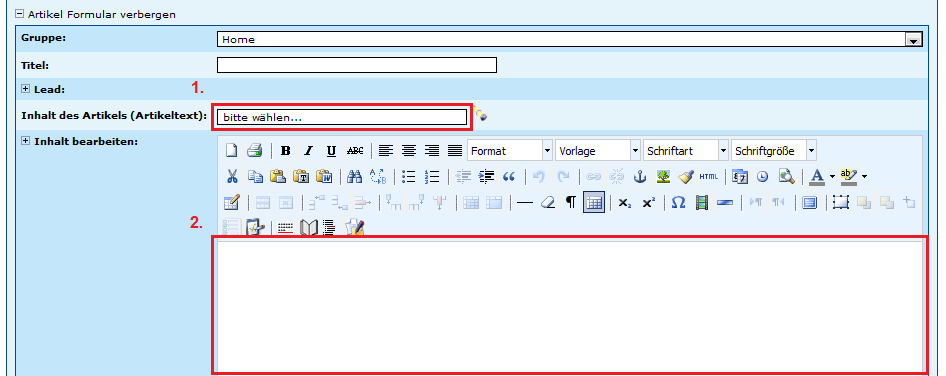Tutorial - Planung der Webseite
![]() Dieser Artikel ist Teil der Tutorialreihe "Erstellen einer einfachen Webseite".
Dieser Artikel ist Teil der Tutorialreihe "Erstellen einer einfachen Webseite".
Teil 1: Planung und Erstellung der Webseite im Backend | Teil 2: Aufbau einer einfachen Webseite | Teil 3: Anpassen des dynamischen Menüs | Teil 4: Einbau einer Sitemap | Teil 5: Meta-Daten und dynamische Seitentitel | Teil 6: Die dynamische Suche | Teil 7: Der Home-View
Gruppen erstellen
→ Hauptartikel: Gruppenverwaltung
Der erste Schritt bei der Erstellung einer Webseite ist das Anlegen von Gruppen. Gruppen dienen einerseits dazu, den Inhalt der Webseite zu strukturieren und bieten andererseits eine Grundlage für die dynamische Navigation. Genauer gesagt wird ohne weitere Änderungen die Gruppenstruktur direkt von der dynamischen Navigation übernommen, d.h. für jede Gruppe die Sie erstellen erscheint ein Navigationspunkt im Menü. Bei einem Klick darauf werden alle Untergruppen bzw. zu der Gruppe gehörigen Artikel angezeigt.
Bei der Planung bestehen so gut wie keine Einschränkungen, da Sie im Prinzip nach belieben Gruppen anlegen und verschachteln können. Dabei sind allerdings zwei Dinge zu beachten:
- Eine Gruppe sollte und kann nur entweder Untergruppen oder Artikel enthalten, d.h. einer Gruppe die bereits einen Artikel enthält können keine Untergruppen hinzugefügt werden.
- Achten Sie auf die Verschachtelungstiefe. Bei Hierarchien mit mehr als 4 Ebenen kann es bereits zu Darstellungsproblemen im Menü führen bzw. muss dieses dann unnötig verbreitert werden. In den meisten Fällen sollte eine Hierarchie mit höchstens 4 Ebenen ausreichen.
Weiterhin müssen auch für übliche Menüpunkte wie Home, Über mich oder eine Sitemap Gruppen erstellt werden, auch wenn diese streng genommen keiner Unterteilung bedürfen, da sie in vielen Fällen nur einen einzigen Artikel anzeigen sollen. Bedenken Sie, dass das dynamische Menü von DynPG standardmäßig für jede Gruppe einen Menüpunkt anlegt und das dies der einfachste und bequemste Weg ist, das zu tun. Sie können aber auch einzelne Gruppen in der Navigation ausblenden lassen, was für gewisse Zwecke sehr nützlich sein kann, wie wir gleich sehen werden.
Im einfachsten Falle haben Sie nachdem Sie Gruppen erstellt haben eine Hierarchie mit nur einer Ebene. Das könnte zum Beispiel folgendermaßen aussehen:
Versteckte Gruppen
→ Hauptartikel: Versteckte Gruppen
Neben den normalen Gruppen, die wir in diesem Beispiel für unsere Webseite angelegt haben, haben wir auch noch eine weitere Gruppe Other erstellt. Bei dieser Gruppe haben wir während der Erstellung bei Sichtbarkeit "Nein" ausgewählt, damit sie nicht in der Navigation angezeigt wird. Diese Gruppe werden wir für Inhalte benutzen, die von DynPG gebraucht werden, um z.B. das dynamische Menü im Frontend anzuzeigen, welches wir u.a. im nächsten Teil dieses Tutorials erstellen werden.
Eine Gruppe dieser Art anzulegen ist zwar nicht zwingend erforderlich, empfiehlt sich aber trotzdem, da so die Artikel für die Anzeige von z.B. dem Navigationsmenü oder später dem Blog vom eigentlichen Inhalt getrennt werden. Außerdem können hier weitere Gruppen für Bereichsinhalte angelegt werden. Wie wir später bei Gruppen mit nur einem Artikel sehen werden, ist dies von Vorteil, da es bei der Erstellung von Inhalten zusätzliche Arbeit spart. Mehr zur sinnvollen Strukturierung von Gruppen und Inhalten erfahren Sie im Artikel zur empfohlenen Gruppenstruktur.
Artikel erstellen
→ Hauptartikel: Artikel erstellen
Artikel können Sie bequem mit dem integrierten Editor von DynPG erstellen. Das ist relativ einfach, aber auch hier gibt es einige Dinge zu beachten. Zuerst einmal unterscheidet DynPG zwischen zwei Arten von Inhalten: Texte und Artikel. Ein Text wird über den Editor erstellt, den Sie im Hauptmenü von DynPG über den Punkt "Texte" erreichen. Hier haben Sie aber bereits die Wahl, ob Sie nur einen Text oder einen Text und den Artikel erstellen wollen. Der Unterschied ist einfach: jedem Artikel ist ein Text zugeordnet und nur Artikel können Gruppen zugeordnet und letztendlich im Frontend angezeigt werden. Um einen Artikel zu erstellen gibt es also zwei Wege:
- Sie erstellen den Text vorher mit dem Editor und weisen im später dem Artikel bei der Erstellung und Zuweisung zur Gruppe zu oder
- Sie erstellen den Text und Artikel gleichzeitig und weisen ihn in einem Schritt einer Gruppe zu.
Der einfachste Weg einen Artikel zu erstellen ist, indem Sie im DynPG Hauptmenü auf Gruppen klicken und in der Gruppenübersicht eine Gruppe auswählen. Danach haben Sie Zugang zum Formular für das Erstellen von Artikeln. Hier können Sie entweder den vorher erstellten Text (nach Punkt 1) auswählen oder den Artikel dort (nach Punkt 2) anlegen. Im folgenden Bild sind die jeweiligen Bereiche gekennzeichnet.